กำหนดการตั้งค่าผู้ใช้การปรับใช้งาน
คุณสามารถปรับแต่งประสบการณ์ของผู้ใช้ใน ALM Accelerator for Power Platform โดยใช้การตั้งค่าผู้ใช้การปรับใช้งานเพื่อเปิดหรือปิดคุณลักษณะบางอย่างใน UI เพื่อช่วยให้ผู้สร้างทุกคนใช้งานแอปได้อย่างมีประสิทธิภาพ คุณสามารถสร้างประสบการณ์แยกต่างหากสำหรับผู้ใช้ที่ไม่คุ้นเคยกับการจัดการวงจรชีวิตของแอปพลิเคชัน (ALM) และสำหรับผู้ที่มีประสบการณ์มากกว่า การตั้งค่าผู้ใช้เชื่อมโยงกับ โปรไฟล์การปรับใช้งาน
ส่วนนี้จะอธิบายวิธีใช้แอปการจัดการ ALM Accelerator เพื่อกำหนดการตั้งค่าผู้ใช้ อย่างไรก็ตาม คุณไม่จำเป็นต้องดำเนินการนี้ด้วยตนเอง หากผู้ใช้ไม่มีประสบการณ์ที่กำหนด แอป ALM Accelerator จะสร้างให้โดยอัตโนมัติเมื่อผู้ใช้ลงชื่อเข้าใช้ การตั้งค่าผู้ใช้เริ่มต้นเปิดใช้งานฟังก์ชันการทำงานทั้งหมดของแอป เช่น นำเข้า ลบ และคุณลักษณะขั้นสูงทั้งหมด
สร้างการตั้งค่าผู้ใช้ด้วยแอปการดูแลระบบ
เปิดแอปการจัดการ ALM Accelerator แล้วเลือก การตั้งค่าผู้ใช้การปรับใช้งาน
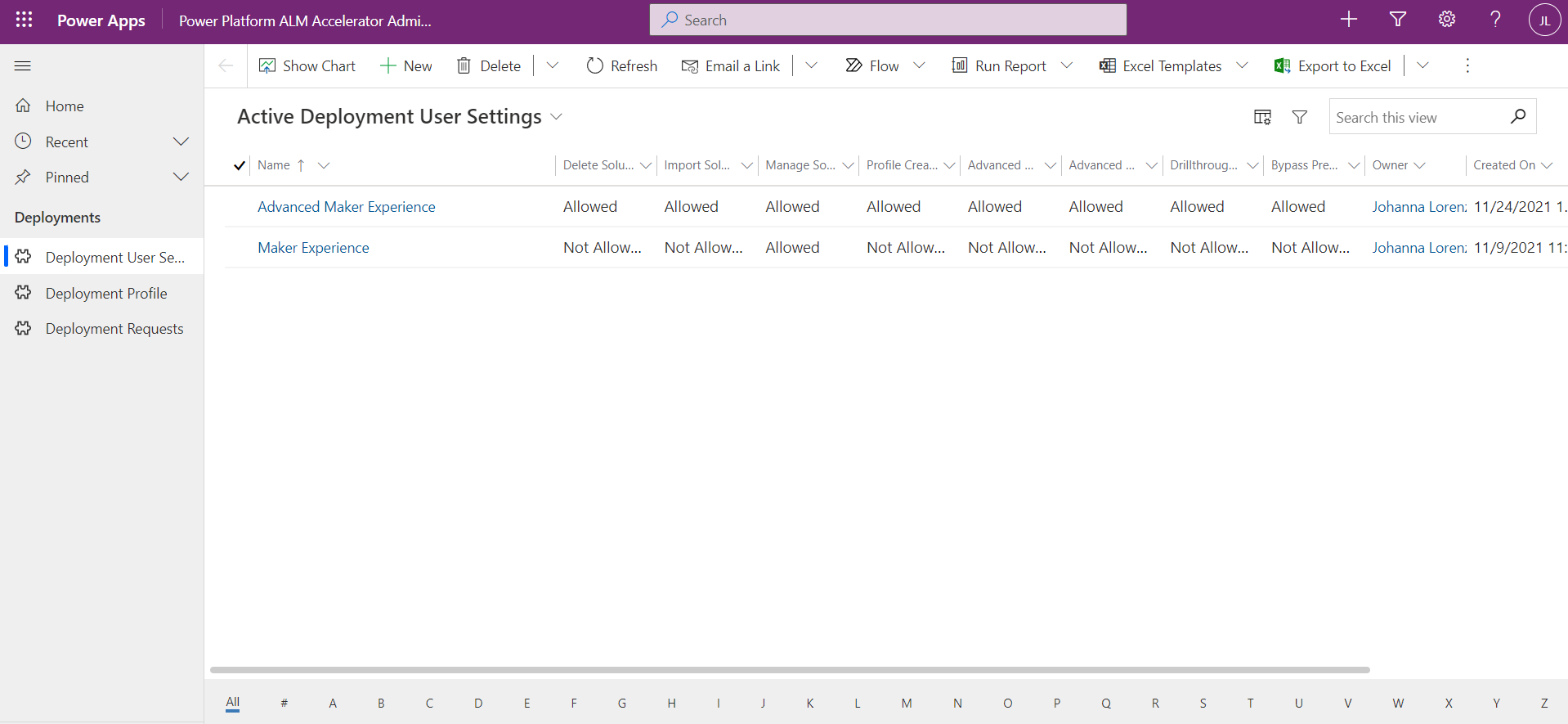
เลือก ใหม่
ป้อนชื่อสำหรับการตั้งค่าผู้ใช้ ชื่อนี้จะแสดงต่อผู้ใช้ที่ได้รับการกำหนดการตั้งค่าผู้ใช้มากกว่าหนึ่งตัวเลือกเท่านั้น
เลือก ฟังก์ชันผู้ใช้ ต่อไปนี้เพื่ออนุญาตหรือไม่อนุญาตในแอปพื้นที่ทำงาน ALM Accelerator:
- นำเข้าโซลูชัน: อนุญาตให้ฟังก์ชันนี้แสดงคำสั่ง นำเข้าโซลูชัน ในแอป
- ลบโซลูชัน: อนุญาตให้ฟังก์ชันนี้แสดงคำสั่ง ลบโซลูชัน ในแอป
- จัดการโซลูชัน: อนุญาตให้ฟังก์ชันนี้แสดงคำสั่ง จัดการโซลูชัน ในแอป
- สถานะการเจาะลึก: อนุญาตให้ฟังก์ชันนี้ช่วยให้ผู้ใช้สามารถเจาะลึก เลื่อนระดับ และปรับใช้การรันไปป์ไลน์ในแอปได้
- การสร้างโปรไฟล์: อนุญาตให้ฟังก์ชันนี้ช่วยให้ผู้ใช้สามารถสร้างโปรไฟล์การปรับใช้ในแอปได้
- การอัปเดตโปรไฟล์: อนุญาตให้ฟังก์ชันนี้เพื่อให้ผู้ใช้สามารถอัปเดตโปรไฟล์การปรับใช้ในแอปได้
- การปรับใช้ขั้นสูง: อนุญาตให้ฟังก์ชันนี้ช่วยให้ผู้ใช้สามารถระบุแหล่งที่มาและสาขาเป้าหมายสำหรับการดึงคำขอโดยใช้ฟังก์ชันการปรับใช้ขั้นสูง
- ขั้นสูง เลื่อนระดับ: อนุญาตให้ฟังก์ชันนี้ช่วยให้ผู้ใช้สามารถระบุสาขาต้นทางและปลายทาง หรือสร้างสาขาโดยใช้ฟังก์ชันขั้นสูง เลื่อนระดับ
- ข้ามการเตรียมการ: อนุญาตให้ฟังก์ชันนี้ช่วยให้ผู้ใช้สามารถข้ามการเตรียมการ ขั้นตอน ในระหว่างการโปรโมตโซลูชัน โดยหลีกเลี่ยงความจำเป็นในการกำหนดค่าการตั้งค่าการปรับใช้ก่อนที่จะดำเนินการควบคุมแหล่งที่มา
- ข้ามการเตรียมค่าเริ่มต้น : ตั้งค่า ข้ามการเตรียม เป็นจริงหรือเท็จในแอป ALM Accelerator ขึ้นอยู่กับว่าอนุญาตให้ ข้ามการเตรียม หรือไม่
- การกำหนดค่าการปรับใช้: อนุญาตให้ฟังก์ชันนี้ช่วยให้ผู้ใช้สามารถข้ามขั้นตอนการเตรียมการ ขั้นตอน ในระหว่างการโปรโมตโซลูชัน และหลีกเลี่ยงความจำเป็นในการกำหนดค่าการตั้งค่าการปรับใช้ก่อนที่จะดำเนินการควบคุมแหล่งที่มา
- แสดงโซลูชันทั้งหมด: อนุญาตให้ฟังก์ชันนี้ช่วยให้ผู้ใช้สามารถดูโซลูชันทั้งหมดในสภาพแวดล้อมที่เลือก
- ข้ามการอนุมัติ: อนุญาตให้ฟังก์ชันนี้ช่วยให้ผู้ใช้ข้ามการอนุมัติคำขอการดึงของพวกเขาในระหว่างการปรับใช้โซลูชันเพื่อทดสอบสภาพแวดล้อม
- ข้ามค่าเริ่มต้นของการอนุมัติ : ตั้งค่า ข้ามการอนุมัติ เป็นจริงหรือเท็จ ในแอปพลิเคชัน ALM Accelerator ขึ้นอยู่กับว่าอนุญาตให้ ข้ามการอนุมัติ หรือไม่
- การยืนยันพอร์ทัล: อนุญาตให้ฟังก์ชันนี้ช่วยให้ผู้ใช้สามารถรวม Power Apps พอร์ทัลและ Power Pages เว็บไซต์ได้เมื่อยืนยันโซลูชันไปยังการควบคุมแหล่งที่มา
- ค่าเริ่มต้นของ Commit Portals: ตั้งค่า Include Power Apps Portal/Power Pages ให้เป็น True หรือ False ในแอป ALM Accelerator ขึ้นอยู่กับว่าอนุญาตให้ Commit Portals หรือไม่
- เผยแพร่การปรับแต่ง: อนุญาตให้ฟังก์ชั่นนี้ช่วยให้ผู้ใช้สามารถเผยแพร่การปรับแต่งเมื่อโซลูชันได้รับการยืนยันในการควบคุมแหล่งที่มาหรือข้ามการเผยแพร่เพื่อประหยัดเวลา
- ค่าเริ่มต้นสำหรับการเผยแพร่การปรับแต่ง: ตั้งค่าการสลับ เผยแพร่การปรับแต่ง เป็นจริงหรือเท็จในแอปพลิเคชัน ALM Accelerator ขึ้นอยู่กับว่าอนุญาตให้ เผยแพร่การปรับแต่ง หรือไม่
- อนุญาตให้มีการนำเข้าที่จัดการ: อนุญาตให้ฟังก์ชันนี้ช่วยให้ผู้ใช้สามารถนำเข้าโซลูชั่นที่จัดการและไม่ได้จัดการลงในสภาพแวดล้อมผู้สร้างของตนได้
- ค่าเริ่มต้นที่จัดการการนำเข้า: ตั้งค่าสลับ อนุญาตให้นำเข้าที่จัดการ เป็นจริงหรือเท็จในแอป ALM Accelerator ขึ้นอยู่กับว่าอนุญาต อนุญาตให้นำเข้าที่จัดการ หรือไม่
กำหนดค่า ป้ายชื่อผู้ใช้ ค่าเหล่านี้ยังแสดงในมุมมอง ประวัติการปรับใช้งาน ภายใต้การดำเนินการที่ทำ
- ปรับใช้โซลูชัน: ป้อนป้ายกำกับหรือตั้งค่าเป็นว่างเพื่อใช้ป้ายกำกับเริ่มต้น ปรับใช้โซลูชัน
- Commit Solution: ป้อนป้ายกำกับหรือตั้งค่าเป็นว่างเพื่อใช้ป้ายกำกับเริ่มต้น COMMIT SOLUTION
- นำเข้าโซลูชัน: ป้อนป้ายกำกับหรือตั้งค่าเป็นว่างเพื่อใช้ป้ายกำกับเริ่มต้น นำเข้าโซลูชัน
- ลบโซลูชัน: ป้อนป้ายกำกับหรือตั้งค่าเป็นว่างเพื่อใช้ป้ายกำกับเริ่มต้น ลบโซลูชัน
เลือก บันทึก
แชร์การตั้งค่าผู้ใช้โดยใช้แอปการดูแลระบบ ALM Accelerator
เพื่อแชร์การตั้งค่าผู้ใช้ที่สร้างขึ้นสำหรับโปรไฟล์ผู้ใช้เฉพาะ เราขอแนะนำให้คุณแชร์แถวการตั้งค่าผู้ใช้กับทีมกลุ่ม Microsoft Entra แบ่งปันกับทีมกลุ่ม Microsoft Entra ช่วยให้คุณสามารถจัดการการเข้าถึงการตั้งค่าผู้ใช้และโปรไฟล์การใช้งานโดยเพิ่มผู้ใช้เข้ากลุ่มใน Microsoft Entra ID
สร้างทีมกลุ่ม Microsoft Entra
หากคุณมีทีมในกลุ่ม Microsoft Entra ใน Microsoft Dataverse ที่จะแชร์การตั้งค่าผู้ใช้อยู่แล้ว ให้ข้ามส่วนนี้
ลงชื่อเข้าใช้ ศูนย์จัดการ Power Platform และเลือกสภาพแวดล้อมที่คุณต้องการติดตั้งแอป ALM Accelerator
ภายใต้ การเข้าถึง - Teams เลือก ดูทั้งหมด แล้วเลือก สร้างทีม
ป้อนฟิลด์บังคับ และเลือกทีมกลุ่ม Microsoft Entra เป็น ชนิดทีม
เลือก กลุ่ม Microsoft Entra เพื่อใช้สำหรับทีมนี้ และจากนั้น เลือก ถัดไป
เลือก การเข้าถึง ALM Power App และ ผู้ใช้พื้นฐาน เป็นบทบาทให้กับทีม
เลือก บันทึก
แชร์การตั้งค่าของผู้ใช้กับทีมกลุ่ม Microsoft Entra
เปิดแอปการดูแลระบบ ALM Accelerator และไปที่ การตั้งค่าผู้ใช้การปรับใช้งาน
เปิดการตั้งค่าผู้ใช้ที่คุณต้องการแชร์กับทีมของคุณ แล้วเลือก แชร์
ใช้ การค้นหาขั้นสูง เพื่อค้นหาและเลือกทีมกลุ่ม Microsoft Entra ของคุณในทีมกลุ่มความปลอดภัย Microsoft Entra ขององค์กรของคุณ
เลือก เสร็จสิ้น
ภายใต้ จัดการการเข้าถึงการแชร์ เลือกกลุ่มคน แล้วเลือก อ่าน และ ผนวก เป็นสิทธิ์การใช้งาน
เลือก แบ่งปัน